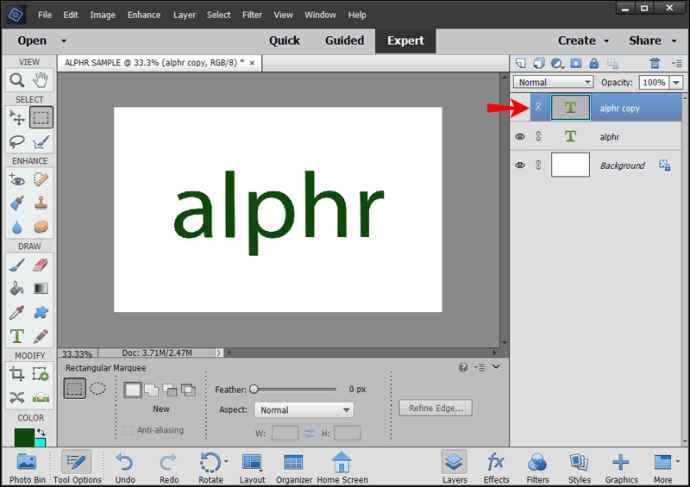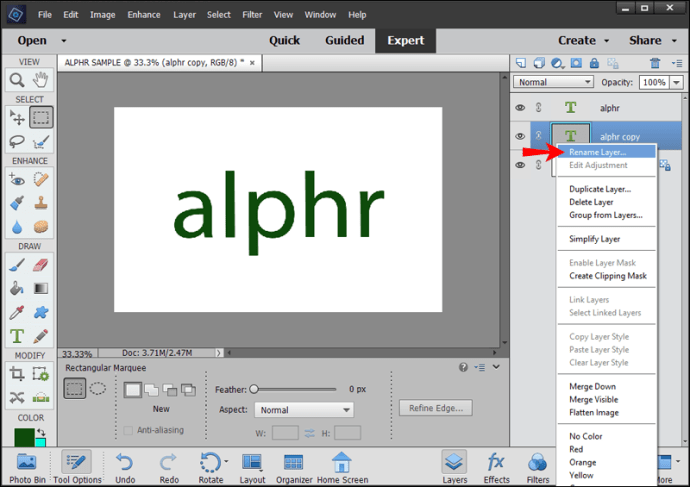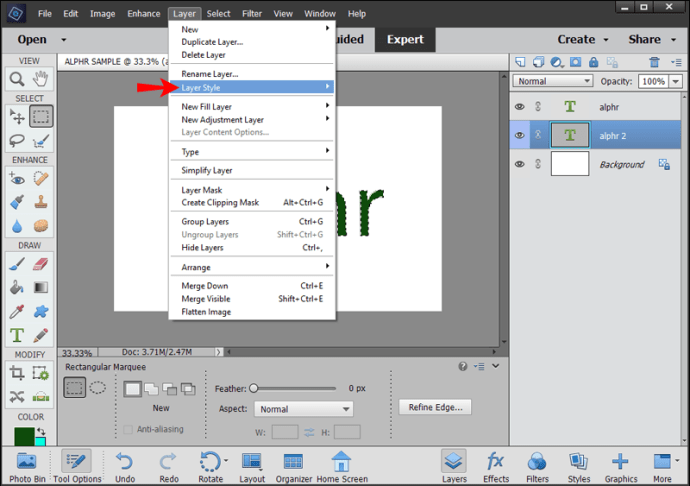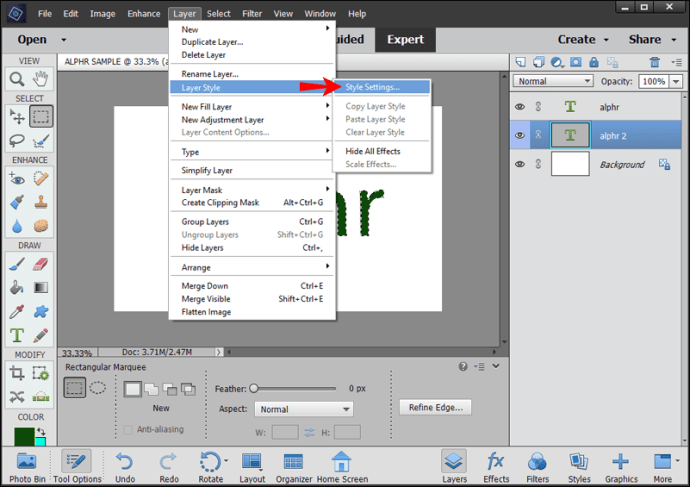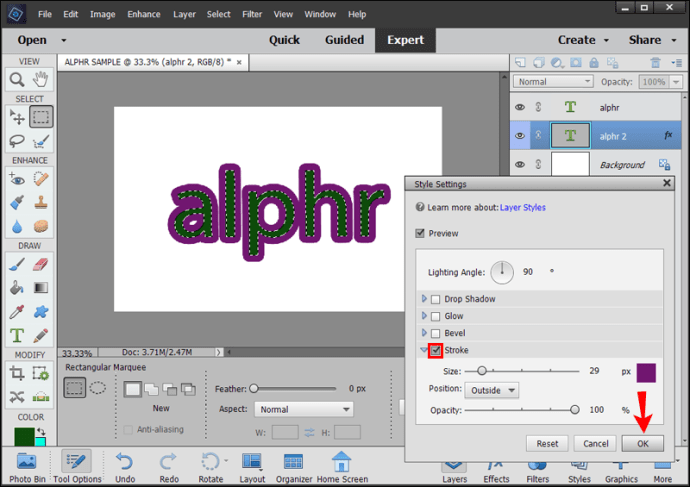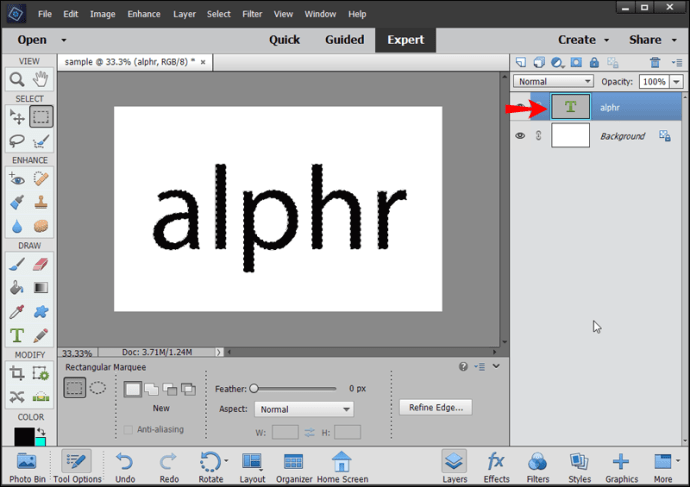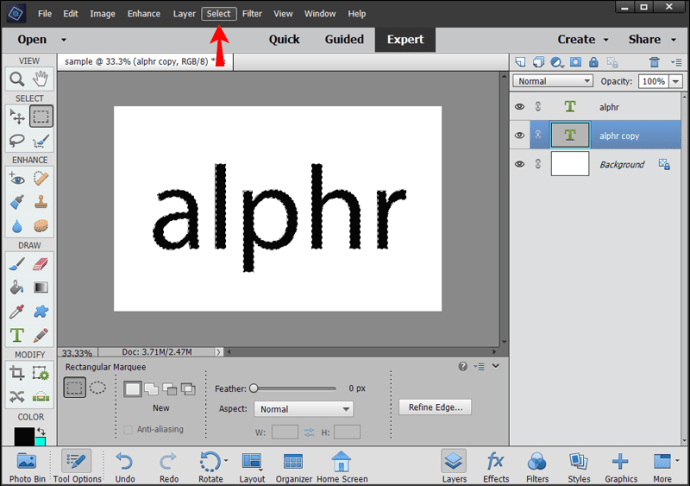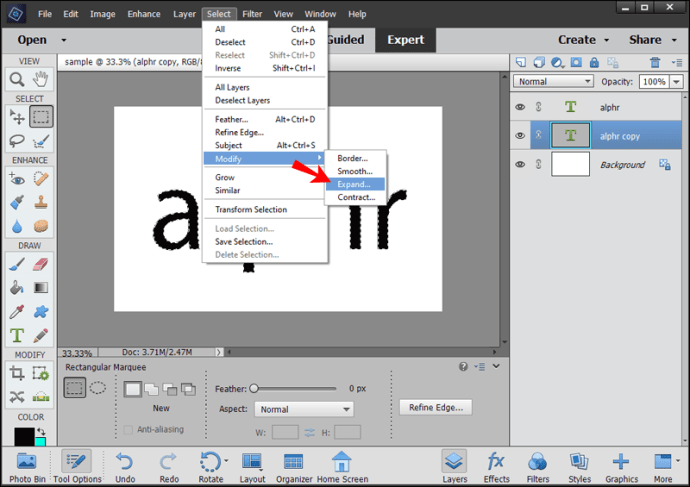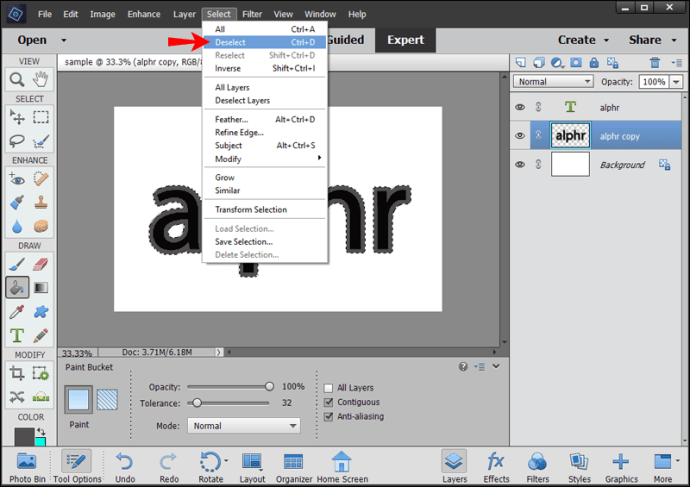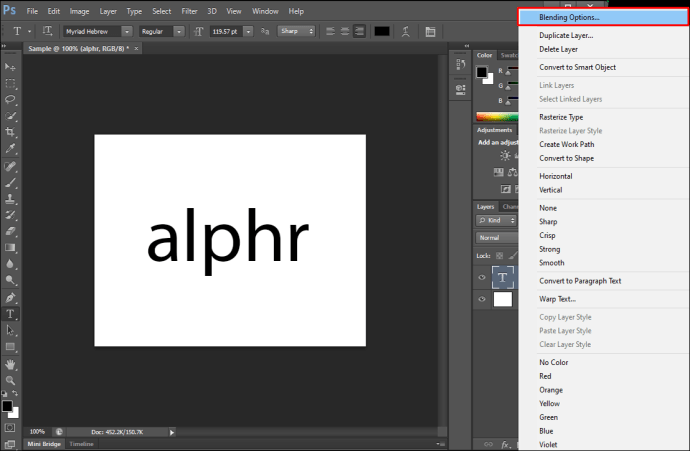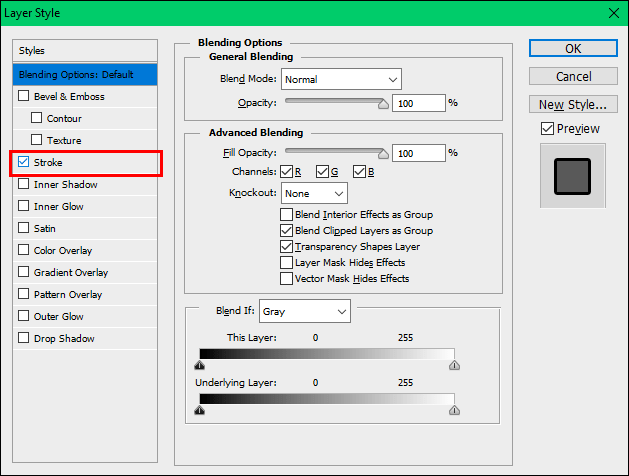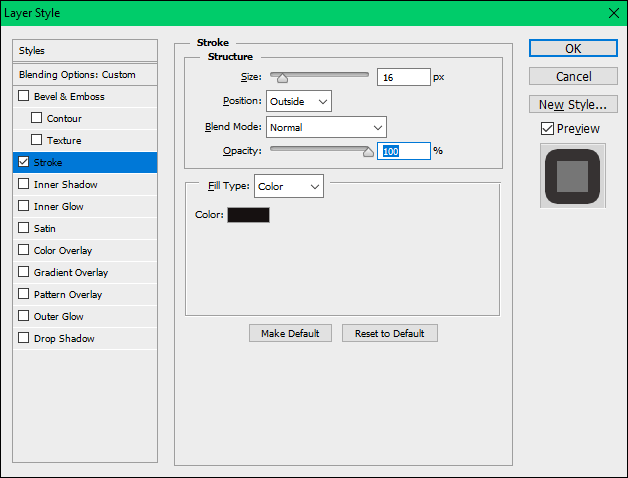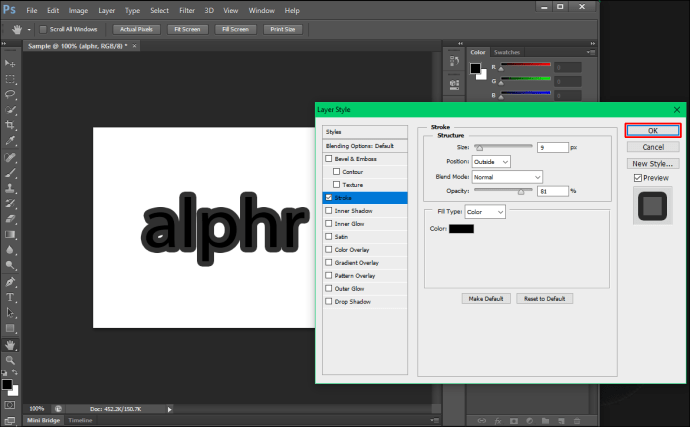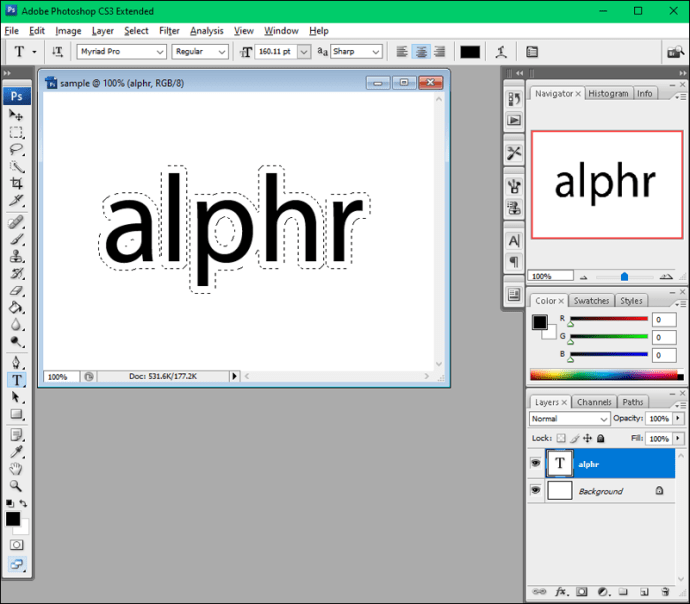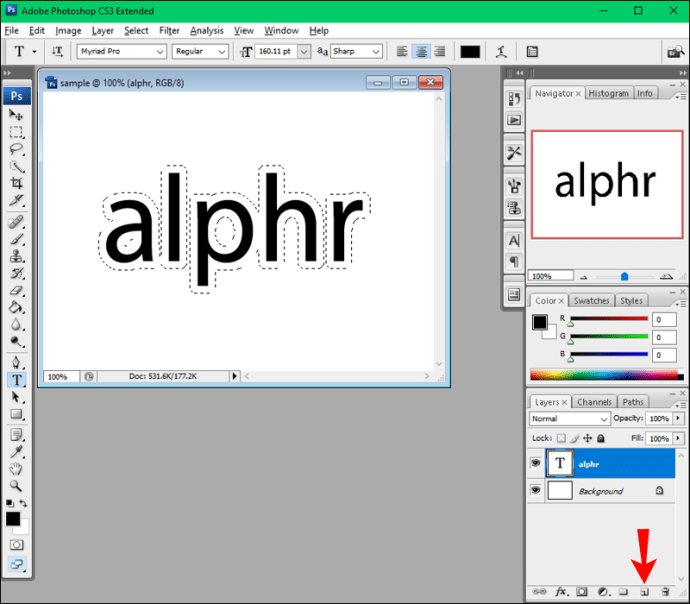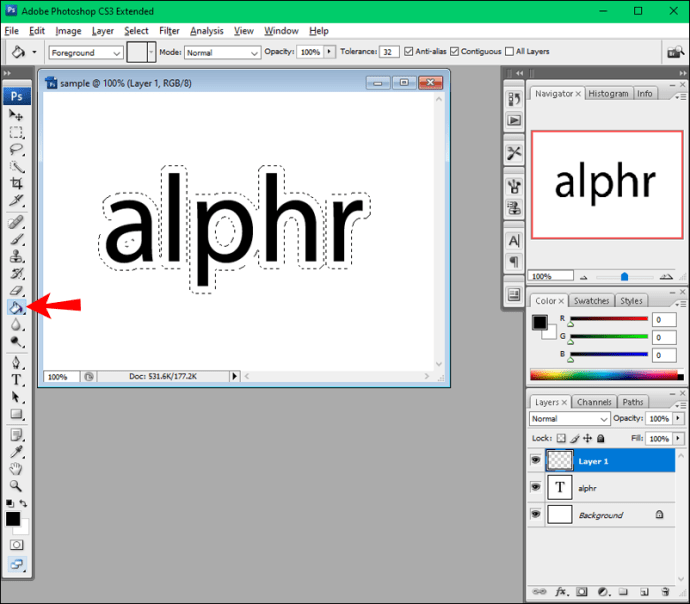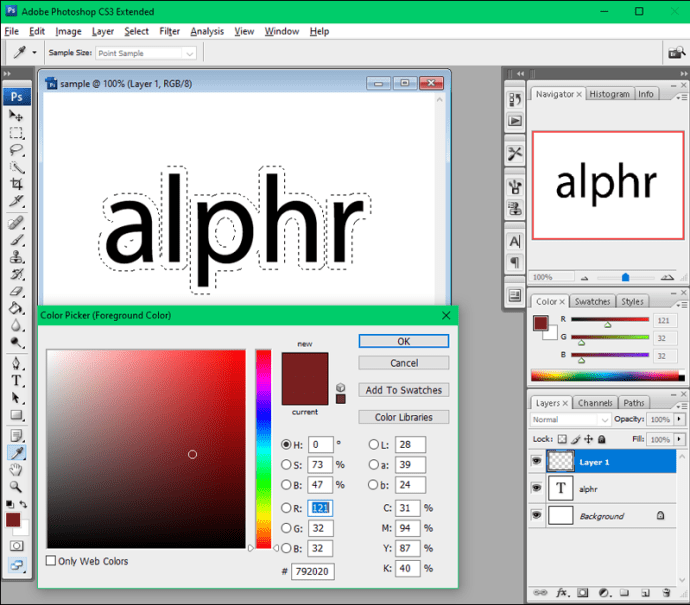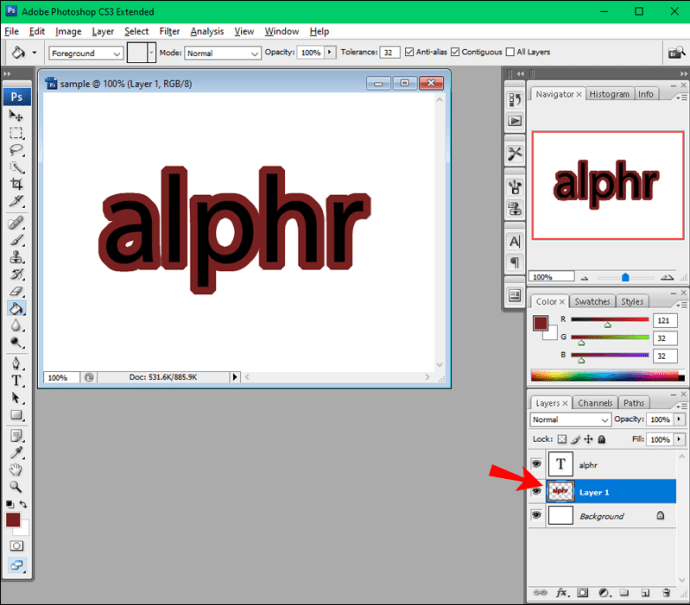אם אתה רוצה לגרום למילים מסוימות לבלוט משאר הטקסט שלך, אחת האפשרויות היא לשרטט את המילה הרצויה. פוטושופ מאפשרת לך לבחור בין אינספור אפשרויות לצבעים, גבולות, אטימות וכו', ומציעה אלטרנטיבות רבות לטקסט מתאר, בהתאם לגרסה שבה אתה משתמש.

אם אתה מעוניין ללמוד כיצד להפוך את הטקסט שלך לייחודי, אתה במקום הנכון. מאמר זה ידון כיצד לשרטט טקסט בפוטושופ ויציע מדריכים מפורטים שלב אחר שלב על השיטות הטובות ביותר.
כיצד לשרטט טקסט ב-Photoshop Elements
אם אתה משתמש ב-Photoshop Elements וברצונך להבליט את הטקסט שלך, בצע את השלבים הבאים:
- הפעל את Photoshop Elements ופתח מסמך קיים אם יש לך כזה, או צור מסמך חדש.

- הקלד את הטקסט שברצונך לשרטט. ודא שאתה יכול לראות אותו בבירור על ידי התקרבות או הגדלת הגודל.

- העתק את השכבה (Ctrl + J).
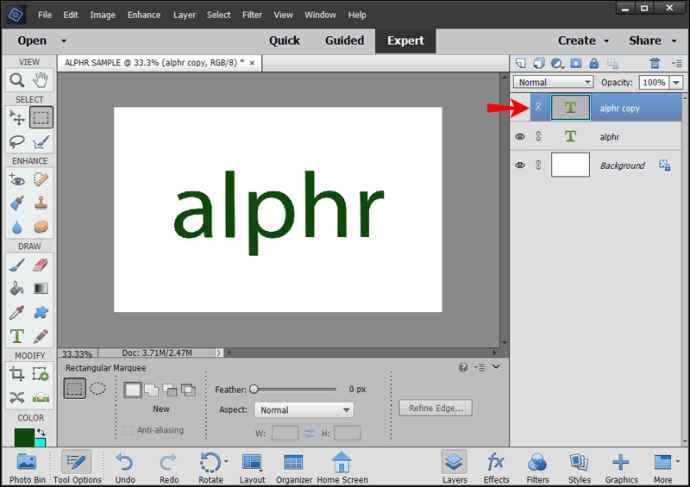
- שנה את שמות השכבות, כדי שתדע על איזו אתה עובד. אנו ממליצים לעבוד על הגרסה המועתקת ולהשאיר את המקור ללא פגע. אם אתה עושה טעות, אתה תמיד יכול לחזור למקור ולהתחיל מחדש.
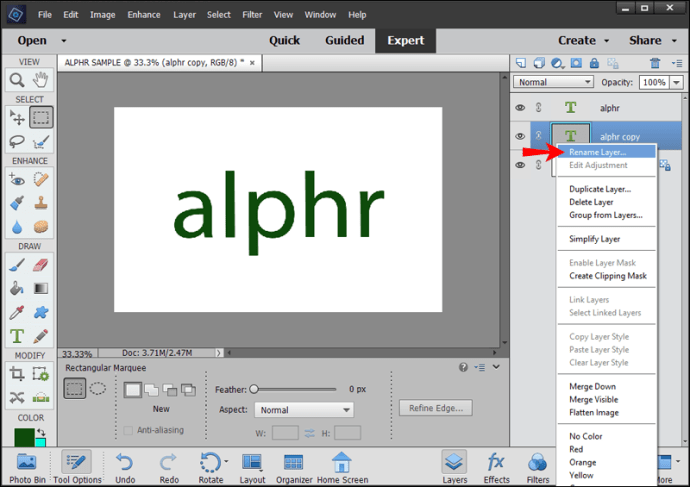
- עבור אל "שכבה".

- לחץ על "סגנון שכבה".
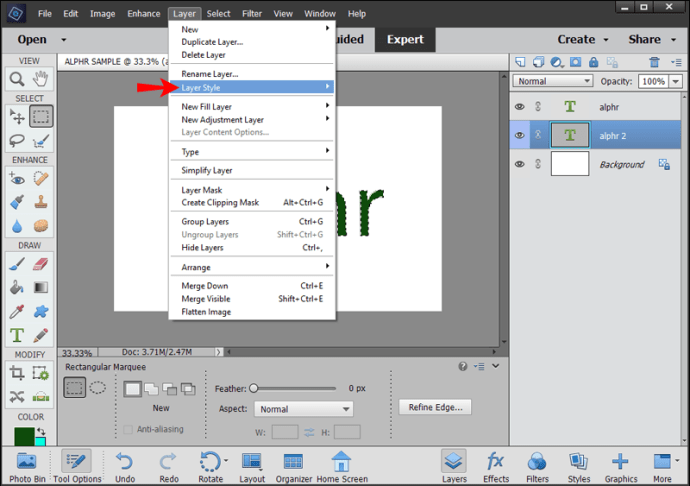
- פתח את "הגדרות סגנון".
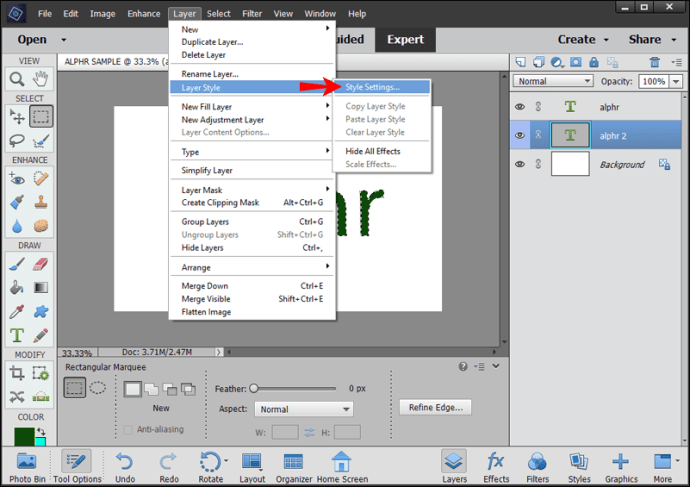
- בחר "שבץ". התאם אישית את ההגדרות, כולל צבע, גודל ואטימות, ולחץ על "אישור".
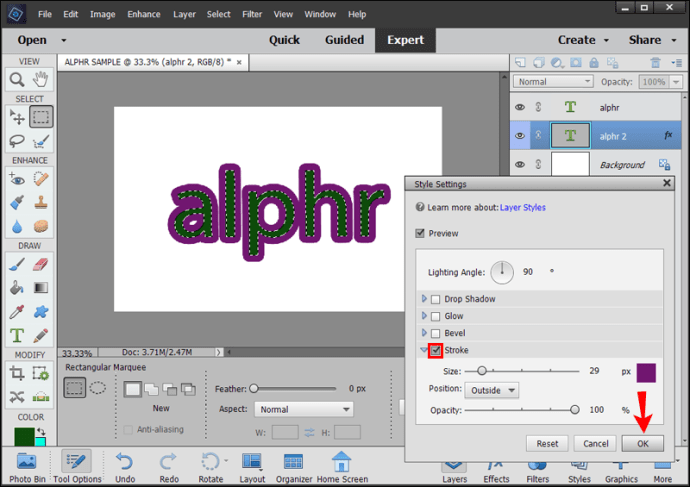
ישנה גם שיטה נוספת שבה אתה יכול להשתמש:
- בחר את הטקסט שברצונך למתאר על ידי החזקת Ctrl ב-Windows או מקש Command ב-Mac, ולחץ על התמונה הממוזערת של השכבה.
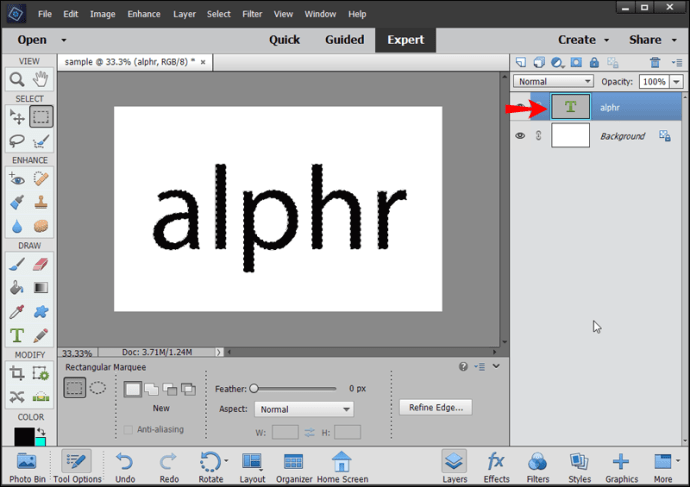
- צור שכבה חדשה.

- עבור אל "בחר".
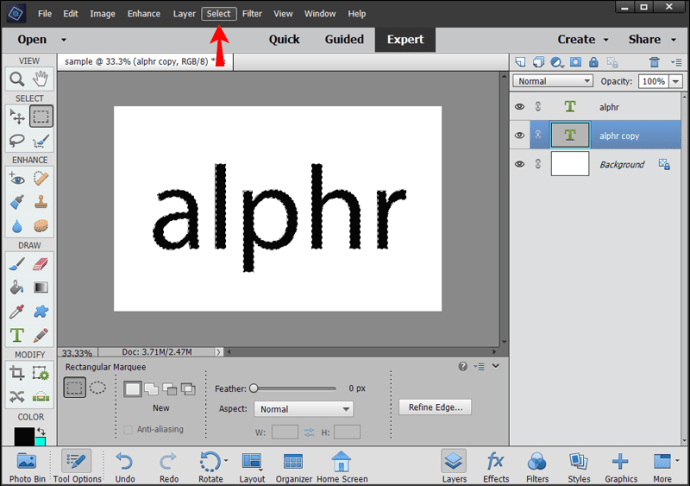
- לחץ על "שנה" ולאחר מכן בחר "הרחב". כאן תוכל להתאים אישית את הגבולות שנבחרו.
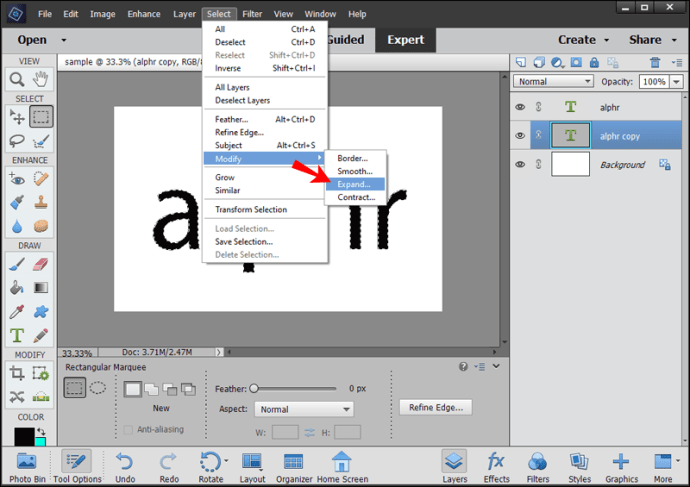
- בחר את דלי הצבע, בחר את הצבע ולחץ במקום כלשהו בין הטקסט לגבולות.

- בטל את בחירת הטקסט.
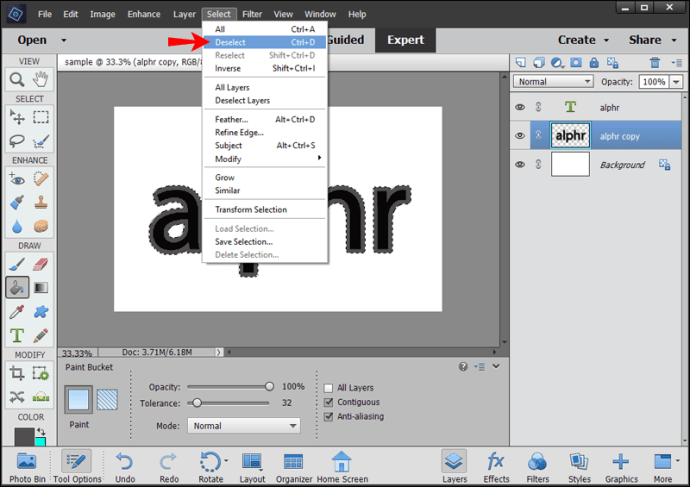
- כבה את שכבת הטקסט.

כיצד לשרטט טקסט בפוטושופ להדפסה
בעת הכנת הקובץ להדפסה, עליך להמיר את הטקסט לקווי מתאר. כך, אתה מבטיח שהשינויים שביצעת בגופן שלך יישמרו ומיקום הטקסט נשמר.
התהליך פשוט ודורש רק כמה שלבים:
- לחץ לחיצה ימנית על שכבת הטקסט.
- לחץ על "המר לצורה".

- שמור את הקובץ שלך.
האם אתה יכול בקלות לשרטט טקסט בפוטושופ באייפד
למרבה הצער, לא ניתן לשרטט טקסט בפוטושופ אם אתה משתמש באייפד. אתה יכול להתאים אישית את הטקסט שלך על ידי שינוי הגופן, הצבע, האטימות שלו וכו', אך אינך יכול לשרטט אותו.
כיצד לשרטט טקסט בפוטושופ CS6
אם אתה משתמש ב-Photoshop CS6 וברצונך לשרטט את הטקסט שלך, בדוק את השלבים הבאים:
- הפעל את Photoshop והקלד את הטקסט שברצונך לשרטט או פתח מסמך קיים.
- עבור אל קטע השכבות, לחץ לחיצה ימנית על שכבת הטקסט ובחר "אפשרויות מיזוג".
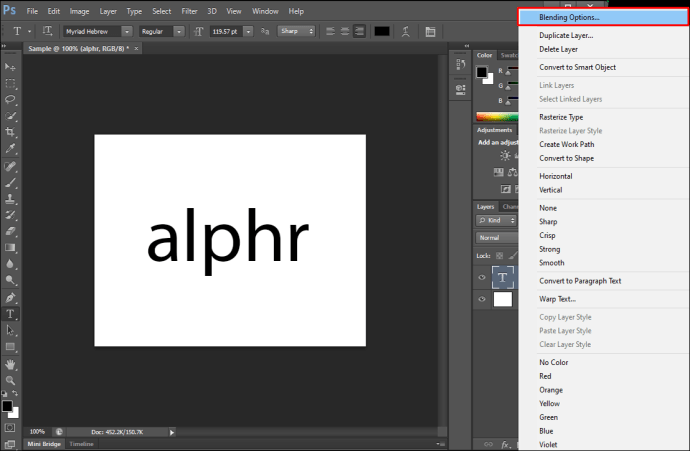
- סמן את תיבת הסימון שליד "שבץ".
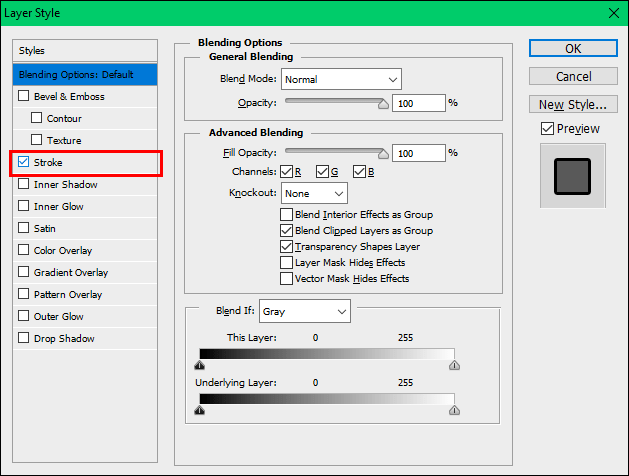
- התאם אישית את הגודל, המיקום, מצב המיזוג, האטימות והצבע של קווי המתאר.
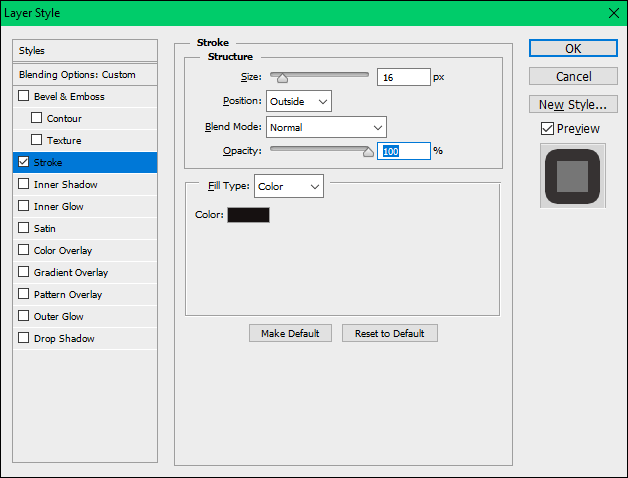
- כשתסיים, הקש על "אישור".
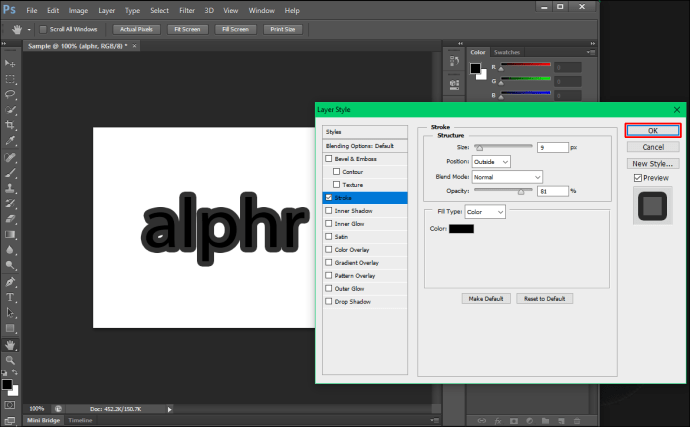
כיצד לשרטט טקסט בפוטושופ CS3
טקסט מתאר ב-Photoshop CS3 הוא פשוט וניתן לעשות אותו בכמה שלבים. בצע את ההוראות שלהלן כדי לתאר את הטקסט שלך:
- הפעל את Photoshop והקלד את הטקסט שברצונך לתאר או להעלות מסמך קיים.
- החזק Ctrl או מקש Command במקלדת ובחר את שכבת הטקסט.

- לחץ על "בחר" ולאחר מכן לחץ על "שנה" ובחר "הרחב".

- הרחב את הטקסט שלך בהתאם לגודל קווי המתאר שאתה רוצה. ככל שתרחיב את הטקסט, כך גדל קווי המתאר. תבחין שהקווים המקווקוים סביב הטקסט שלך התרחבו. הרווח בין הגופן לקווים המקווקוים יהיה קו המתאר.
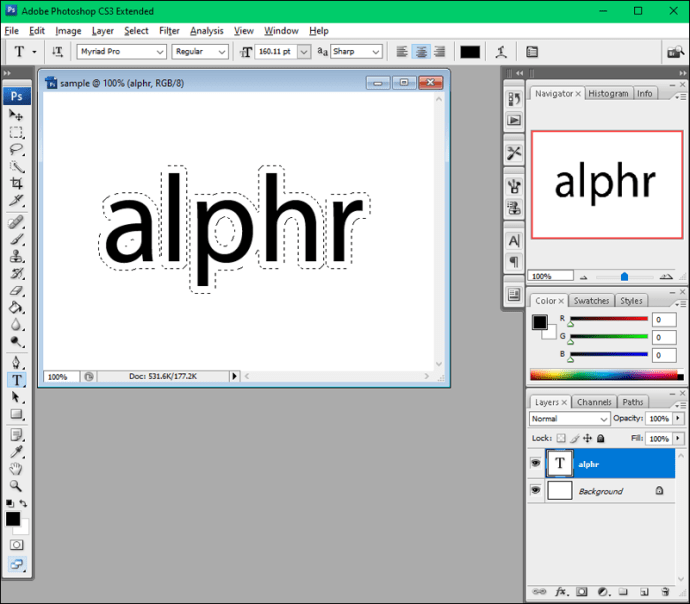
- ודא ששכבת הטקסט נבחרה, והקש על הלחצן בפינה השמאלית התחתונה כדי להוסיף שכבת חדשה.
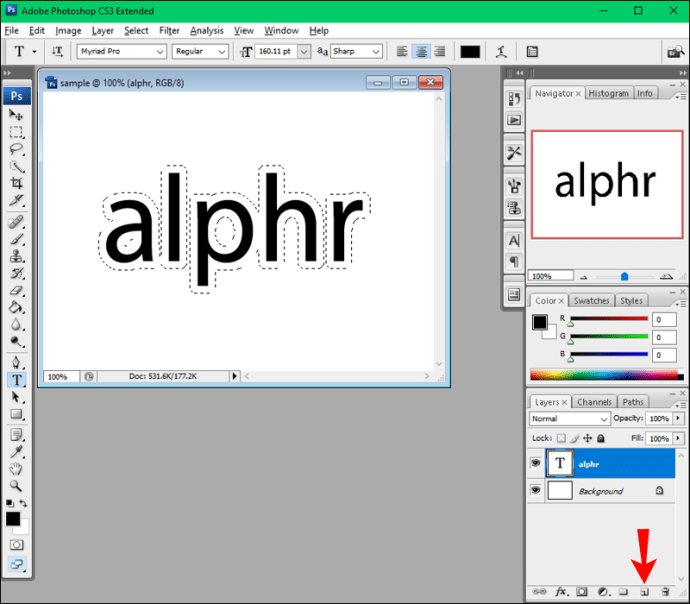
- בחר בכלי דלי הצבע בצד שמאל.
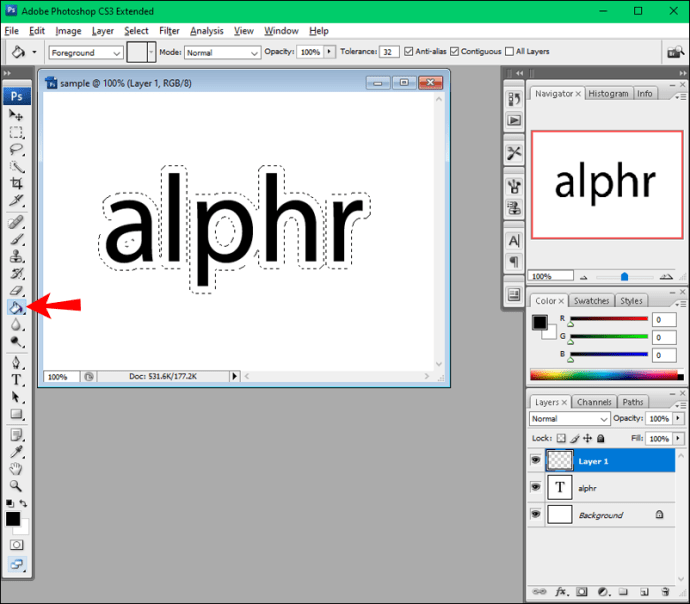
- בחר את צבע המתאר שלך.
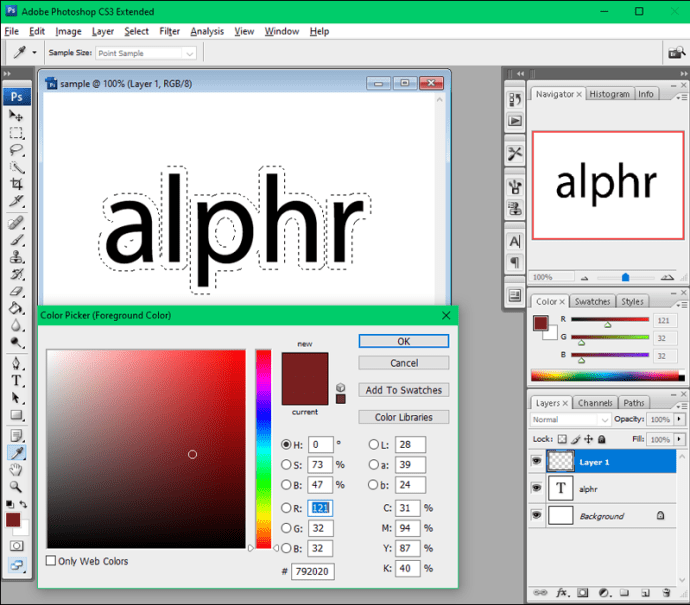
- לחץ במקום כלשהו על הטקסט כדי להחיל את הצבע ולבטל את בחירת הטקסט.

- בחר "שכבה 1" וגרור אותה מתחת לשכבת הטקסט.
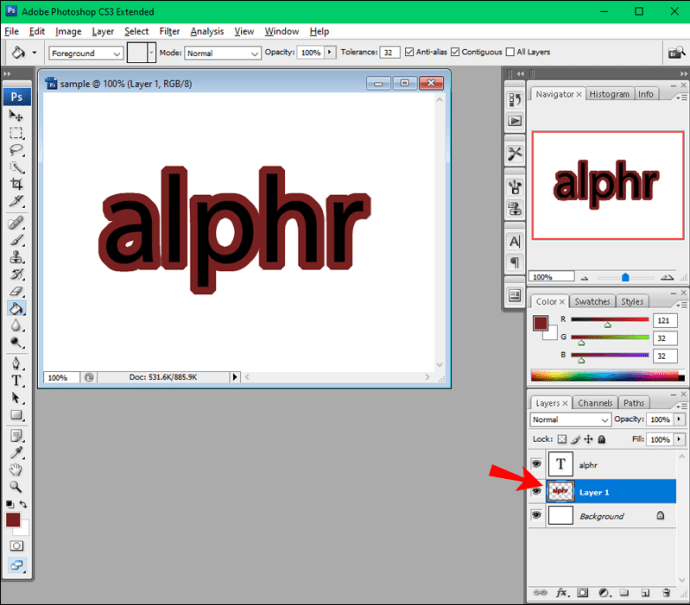
הפוך את הטקסט שלך לבלוט
בין אם אתה יוצר לוגו, כרטיס ביקור, עיצוב אומנותי, או פשוט רוצה להבליט את הטקסט שלך, אפשר לעשות זאת בפוטושופ בכמה שלבים. למרות שהתהליך יכול להיות שונה בהתאם לגרסה שאתה מפעיל, תיאור טקסט אינו קשה, ויכול להיות לו מספר יתרונות.
אנו מקווים שמדריך זה עזר לך ללמוד כיצד לתאר טקסט בפוטושופ ולהפוך אותו לייחודי.
האם אתה גורם לטקסט שלך להתבלט לעתים קרובות על ידי התוויה שלו? באיזו שיטה אתה משתמש בשביל זה? ספר לנו בקטע ההערות למטה.